Slik logger du deg automatisk inn i Windows 10

Hvis du er eneeier av Windows 10-PC-en din (som betyr at den ikke er delt med noen) og finner en PIN-kode ikke er rask nok, kan du stille den til å logge på automatisk.
Windows 10 lar deg logge deg raskere på PCenved å bruke en enkel firesifret PIN-kode. Denne funksjonen ble opprinnelig introdusert i Windows 8 og forblir fortsatt i Windows 10. Hvis du er eneeier av PCen din (betyr ikke delt med noen) og finner ut at en PIN-kode ikke er rask nok, kan du stille den til automatisk logg deg på, også.
Trinn 1. Høyreklikk på Start-knappen og velg Løpe fra den skjulte hurtigtilgangsmenyen, eller bruk hurtigtasten Windows Key + R for å få fram dialogboksen Kjør.Logg deg på Windows 10 automatisk
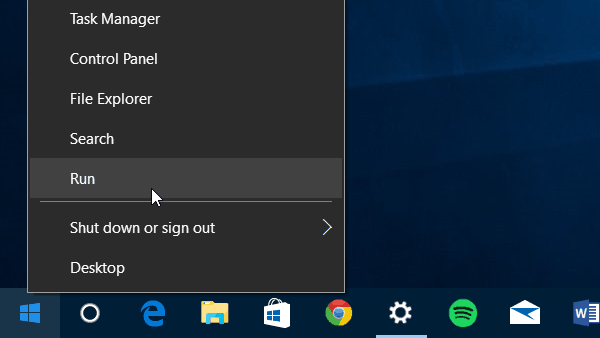
Steg 2. Nå da Type: netplwiz og trykk Enter eller klikk OK.
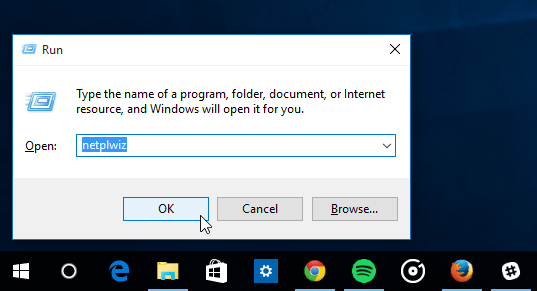
Trinn 3. Fjern merkingen Brukere må oppgi et brukernavn og passord for å bruke denne datamaskinen og klikk OK.
Trinn 4. Skriv inn brukernavnet og passordet du bruker for å logge deg på systemet ditt to ganger, og klikk OK.
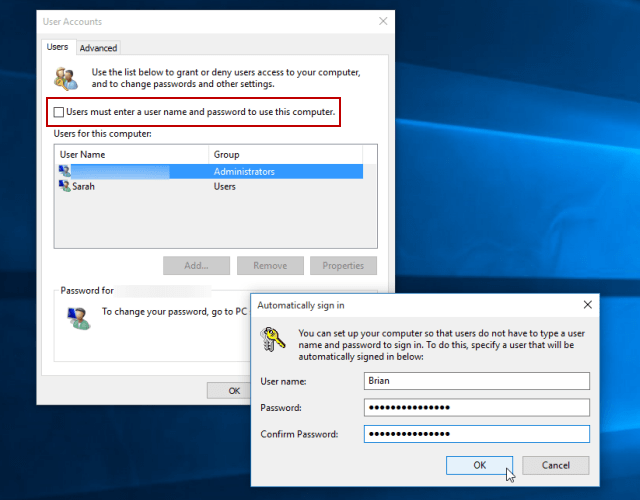
Det er det! Neste gang du starter systemet på nytt, vil du fortsatt se påloggingsskjermen, men trenger ikke å skrive inn noe. Denne prosessen omgår også låseskjermen.
Det er også verdt å nevne at du fremdeles vil kunne låse PCen din når du går bort fra den ved å trykke Windows Key + L. Så for å komme tilbake i det, må du logge på med passordet ditt.
Igjen, ikke ha dette aktivert hvis du er ute og går med Windows 10-datamaskinen din på et offentlig sted eller mens du er på reise. Du vil ikke at noen skal ha fri tilgang til alle dataene dine.
Hvis du er ny på Windows 10 og vil læremer, sørg for å sjekke ut vårt voksende arkiv med Windows 10-artikler. Eller hvis du har et spesifikt spørsmål, eller bare vil diskutere OS- eller Microsoft-enhetene, kan du bli med på våre gratis Windows 10-fora.










Legg igjen en kommentar